Barra delle applicazioni
Windows > Risolvere
Barra delle applicazioni, forse una delle modifiche più rilevanti del nuovo sistema operativo.
La barra delle applicazioni evidenzia le icone dei programmi e potrà ospitare anche un "collegamento" ai programmi utilizzati più di frequente.
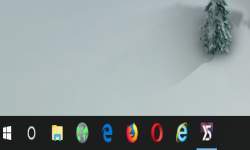
Sono scomparse le etichette testuali vicino all'icona (comunque ripristinabili).
Pratica
Informazioni valide per tutti i windows.
Le icone contorniate da un rettangolo sono programmi attivi e passondoci sopra con il mouse possiamo vedere la sua anteprima. (foto)
Quelle non evidenziate da un rettangolo più chiaro sono collegamenti a programmi.
Con il tasto win + numero si possono aprire i primi 9 programmi presenti sulla barra.
Tutti gli oggetti presenti nella barra possono essere riordinati a piacimento e sono dotati di menu contestuale.
Yump List
Windows 7
Cosa è la yump list? Se andiamo su una qualsiasi icona della barra degli strumenti (p.e. IE) e clicchiamo con il tasto destro del mouse su di essa, possiamo vedere gli ultimi siti internet visitati.
In questo caso (IE) possiamo anche andare direttamente all'indirizzo web mostrato.
Di fatto non è altro che una raccolta di file usati di recente con quel programma.
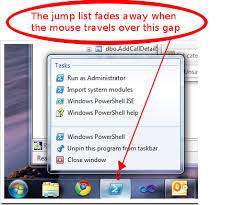
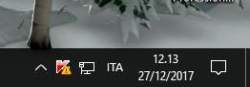
System Tray
Gli oggetti nella system tray (dove troviamo l'orologio) sono diventati dei veri pulsanti.
Cliccando con il pulsante sinistro si apre un menù contestuale: cliccando con il destro viene mostrato il menu tradizionale.
Vediamo, in figura, cosa accade cliccando con il tasto sinistro del mouse sull'icona connessioni (vicino all'orologio).
Qui vediamo cosa accade in windows 7 con il tasto sinistro del mouse
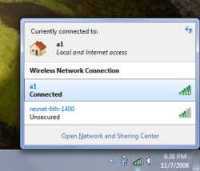
Qui vediamo cosa accade in windows 10

Se clicchiamo con il tasto destro apparirà un menù con:
Risoluzioni problemi e apri centro condivisione reti e condivisione (windows 7)
Risoluzioni problemi e impostazioni apri connessione e internet (windows 10)

Dopo l'orologio troviamo un rettangolo trasparente e passandoci con il mouse sopra tutte le finestre diventano immediatamente trasparenti (windows 7)
Dopo l'orologio troviamo un rettangolo trasparente e passandoci con il mouse sopra evidenzia le eventuali notifiche . Cliccandoci sopra si apre un insieme di icone tra cui tutte le impostazioni.(windows 10)
Mostrare o nascondere le icone
Possiamo digitare msconfig su: cerca programmi e file.
Andiamo sulla cartella Avvio e deselezioniamo quello che non ci interessa.
Possiamo seguire una strada diversa e più chiara per un principiante per visualizzare o meno le icone della barra delle applicazioni:
Cliccare con il tasto destro del mouse sulla barra delle applicazioni in un punto qualsiasi e dal menu che si aprirà scegliere proprietà:

Scegliamo, nella parte centrale area di notifica: personalizza.
Nella schermata che si apre possiamo scegliere per ogni icona il suo comportamento.
In basso, nella medesima schermata, troviamo un collegamento alle icone di sistema (quelle della system tray).
Se clicchiamo si aprirà una schermata dove possiamo intervenire sul loro comportamento (attivare o disattivare).
Non tutti sanno che ...
